Kako postaviti SSH prijavu bez lozinke u Debianu 10
SSH (Secure Shell) je popularan i široko korišten alat za daljinsku prijavu i prijenos datoteka preko nesigurnih mreža, koji koristi enkripciju za osiguranje veze između klijenta i poslužitelja.
Pročitajte također: Kako postaviti dvofaktornu provjeru autentičnosti za SSH na Linuxu
Dok je moguće koristiti SSH s običnim korisničkim ID-om i lozinkom kao vjerodajnicama, više je i preporučljivo koristiti provjeru autentičnosti temeljenu na ključu (ili provjeru autentičnosti javnog ključa) za provjeru autentičnosti hostova međusobno i to se naziva SSH bez lozinke prijaviti se.
Zahtjevi:
- Instalirajte Debian 10 (Buster) minimalni poslužitelj
Kako bih ovo lakše razumio, koristit ću dva poslužitelja:
- 192.168.56.100 – (tecmint) – CentOS 7 poslužitelj s kojeg ću se povezivati na Debian 10.
- 192.168.56.108 – (tecmint) – Moj Debian 10 sustav s prijavom bez lozinke.
U ovom ćemo vam članku pokazati kako instalirati OpenSSH poslužitelj za postavljanje SSH prijave bez lozinke na distribuciju Linuxa Debian 10.
Instaliranje OpenSSH poslužitelja na Debian 10
Prije nego što možete konfigurirati prijavu bez SSH lozinke na vašem Debian 10 sustavu, trebate instalirati i konfigurirati paket OpenSSH poslužitelja na sustavu pomoću sljedećih naredbi.
sudo apt-get update
sudo apt-get install openssh-server
Zatim za sada pokrenite uslugu sshd, zatim provjerite je li pokrenuta i radi pomoću naredbe systemctl kako slijedi.
sudo systemctl start sshd
sudo systemctl status sshd
Zatim omogućite sshd uslugu da se automatski pokrene pri pokretanju sustava, svaki put kada se sustav ponovno pokrene na sljedeći način.
sudo systemctl start sshd
Provjerite uslugu sshd koja prema zadanim postavkama sluša port 22 koristeći ss naredbu kao što je prikazano. Ako želite, možete promijeniti SSH port kao što je prikazano: Kako promijeniti SSH port u Linuxu.
sudo ss -tlpn
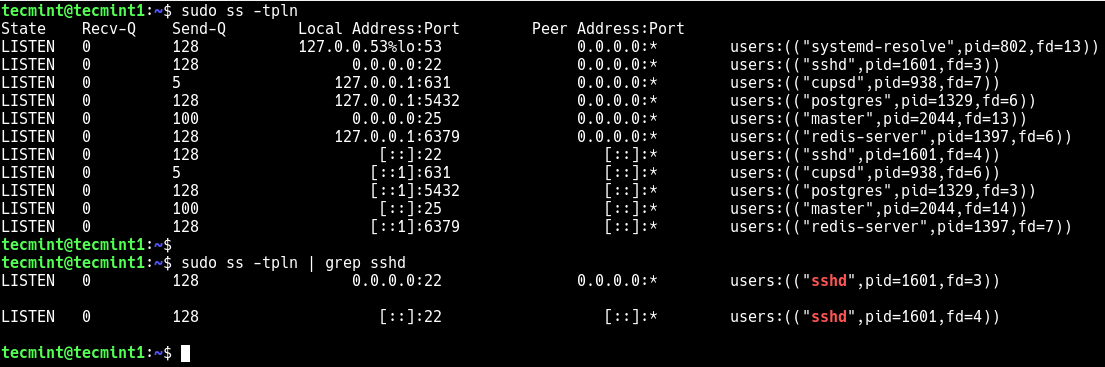
Postavljanje SSH ključa na CentOS 7 (192.168.56.100)
Najprije trebate stvoriti par SSH ključeva (javni ključ i privatni ključ) na sustavu CentOS 7 odakle ćete se povezivati na svoj Debian 10 poslužitelj pomoću ssh-keygen uslužni program na sljedeći način.
ssh-keygen
Zatim unesite smisleni naziv za datoteku ili ostavite zadani (ovo bi trebala biti puna staza kao što je prikazano na snimci zaslona, inače će datoteke biti stvorene u trenutnom direktoriju). Kada se zatraži lozinka, jednostavno pritisnite “enter” i ostavite lozinku praznom. Datoteke ključa obično su prema zadanim postavkama pohranjene u direktoriju ~/.ssh.
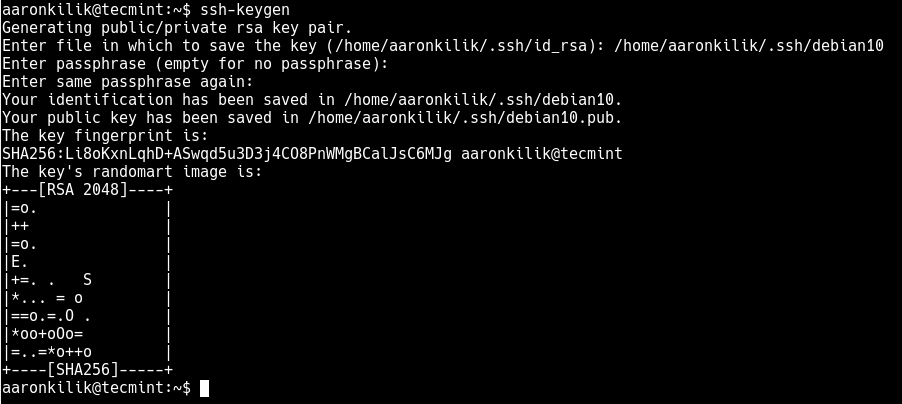
Kopiranje javnog ključa na Debian 10 poslužitelj (192.168.56.108)
Nakon stvaranja para ključeva, trebate kopirati javni ključ na poslužitelj Debian 10. Možete koristiti uslužni program ssh-copy-id kao što je prikazano (od vas će se tražiti lozinka za navedenog korisnika na poslužitelju).
ssh-copy-id -i ~/.ssh/debian10 [email
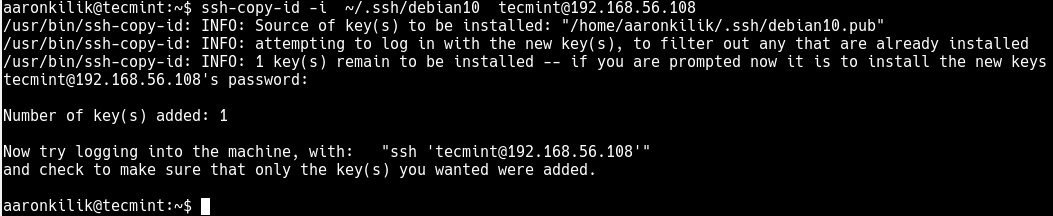
Gornja naredba prijavljuje se na poslužitelj Debian 10 i kopira ključeve na poslužitelj te ih konfigurira za odobravanje pristupa dodavanjem u datoteku authorized_keys.
Testiranje SSH prijave bez lozinke s 192.168.20.100
Sada kada je ključ kopiran na Debian 10 poslužitelj, morate testirati funkcionira li SSH prijava bez lozinke pokretanjem sljedeće SSH naredbe. Prijava bi sada trebala završiti bez traženja lozinke, ali ako ste stvorili zaporku, trebate je unijeti prije nego što se pristup odobri.
ssh -i ~/.ssh/debian10 [email
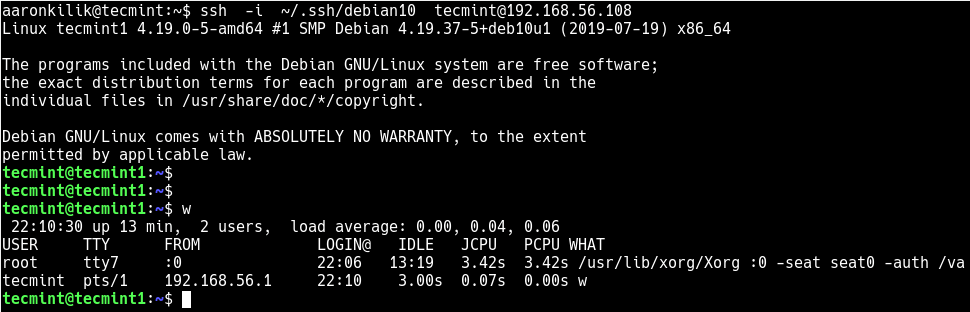
U ovom smo vam vodiču pokazali kako instalirati OpenSSH poslužitelj sa SSH prijavom bez lozinke ili autentifikacijom temeljenom na ključu (ili autentifikacijom s javnim ključem) u Debianu 10. Ako želite postaviti bilo kakvo pitanje u vezi s ovom temom ili podijeliti bilo kakve ideje, upotrijebite obrazac za povratne informacije u nastavku.